
สารบัญ:
- ขั้นตอนที่ 1: หลักการ:
- ขั้นตอนที่ 2: ให้ความสนใจที่นี่:
- ขั้นตอนที่ 3: ส่วนประกอบที่จำเป็น:
- ขั้นตอนที่ 4: แผนภาพวงจร:
- ขั้นตอนที่ 5: เชื่อมต่อโพเทนชิออมิเตอร์และจอ LCD บน Bread Board ดังแสดงในรูป
- ขั้นตอนที่ 6: เชื่อมต่อ Pin Rx ของ Arduino (Pin 0) กับ Pin D4 ของ LCD Display
- ขั้นตอนที่ 7: ตอนนี้เชื่อมต่อ Pin 1 ของ Arduino กับ Pin D5 ของ LCD Display
- ขั้นตอนที่ 8: เชื่อมต่อ Pin 2, Pin 3 ของ Arduino ด้วย Pin D6 และ D7 ของ LCD Display
- ขั้นตอนที่ 9: ตอนนี้เชื่อมต่อ Jumper Wire จากพิน 4 ของ Arduino ด้วยพิน RS (รีเซ็ต) ของ LCD Display
- ขั้นตอนที่ 10: เชื่อมต่อ Pin 5 ของ Arduino ด้วย Enable Pin (E) ของจอแสดงผล LCD ดังแสดงในรูป
- ขั้นตอนที่ 11: เชื่อมต่อ Arduino Ground Pin กับ Ground Pin ของ Bread Board
- ขั้นตอนที่ 12: และขั้วแหล่งจ่ายไฟไปยังรางบวกของ Bread Board
- ขั้นตอนที่ 13: ตอนนี้ใช้เซ็นเซอร์ความชื้นและอุณหภูมิ DHT11 ดังแสดงในรูป
- ขั้นตอนที่ 14: เชื่อมต่อเซ็นเซอร์ความชื้น DHT11 กับ Arduino Pins ดังแสดงในรูป
- ขั้นตอนที่ 15: เชื่อมต่อเซ็นเซอร์ความชื้นและอุณหภูมิ DHT11 แล้ว
- ขั้นตอนที่ 16: ตอนนี้เชื่อมต่อพาวเวอร์ซัพพลายผ่าน Arduino Controller ดังแสดงในรูปด้านล่าง
- ขั้นตอนที่ 17: จากนั้นเราจะได้อุณหภูมิและความชื้นของสภาพแวดล้อมของเรา
- ขั้นตอนที่ 18: เช่นนี้ เราจะได้ผลลัพธ์บนจอ LCD ของเรา
- ผู้เขียน John Day [email protected].
- Public 2024-01-30 13:03.
- แก้ไขล่าสุด 2025-01-23 15:12.

เซ็นเซอร์ความชื้นเป็นโครงการอิเล็กทรอนิกส์ที่น่าเชื่อถือและเรียบง่ายสำหรับการวัดอุณหภูมิและความชื้นในบรรยากาศ เซ็นเซอร์ความชื้น DHT11 ใช้ในวงจรและเอาต์พุตจะแสดงบน LCD มีการใช้กันอย่างแพร่หลายในการระบายอากาศ, สถานีตรวจอากาศ, ระบบโฮมออโตเมชั่น ฯลฯ ความชื้นในบรรยากาศสามารถตรวจจับและวัดค่าได้ง่ายโดยใช้วงจรอิเล็กทรอนิกส์แบบง่ายนี้ มาทำโครงการของเราและเข้าใจหลักการ
ขั้นตอนที่ 1: หลักการ:
Humidity Sensor ใช้สำหรับวัดและตรวจจับอุณหภูมิโดยรอบ เซ็นเซอร์ DHT11 ใช้สำหรับการตรวจจับนี้และไมโครโปรเซสเซอร์ Arduino จะส่งสัญญาณที่เชื่อมต่อกับแหล่งจ่ายไฟ โพเทนชิออมิเตอร์ใช้เพื่อควบคุมกระแสต้านทานของกระแสไฟฟ้าในแผงวงจร นี่คือหลักการพื้นฐานและการทำงานของโครงการอิเล็กทรอนิกส์ มาทำโครงการของเรากันเถอะ
ขั้นตอนที่ 2: ให้ความสนใจที่นี่:
อย่างที่ทราบกันดีว่า โลกของเรากำลังทุกข์ทรมานจากโรคโควิด-19 ที่แพร่ระบาดอย่างหนัก ดังนั้นสำหรับการรับรู้และความรับผิดชอบต่อสังคม Utsource ให้ 0 กำไรจากการขายอุปกรณ์ทางการแพทย์ที่ใช้แล้วทิ้ง
กรุณาตรวจสอบและสวมหน้ากากเมื่อออกไปข้างนอก!
รับทุกสิ่งจากที่นี่
1. เครื่องวัดอุณหภูมิอินฟราเรด
2. หน้ากาก KN95 (10 ชิ้น)
3. หน้ากากผ่าตัดแบบใช้แล้วทิ้ง (50 ชิ้น)
4. แว่นตาป้องกัน (3 ชิ้น)
5. ชุดคลุมป้องกันแบบใช้แล้วทิ้ง (1 ชิ้น)
6. ถุงมือยางแบบใช้แล้วทิ้ง (100 ชิ้น)
ขั้นตอนที่ 3: ส่วนประกอบที่จำเป็น:
1. Arduino UNO (1)
2. DHT11 เซ็นเซอร์อุณหภูมิและความชื้น (1)
3. 16*2 จอแสดงผล LCD (1)
4. โพเทนชิโอมิเตอร์ 10k โอห์ม (1)
5. (5-9) วีเพาเวอร์ซัพพลาย (1)
6. เขียงหั่นขนม (1)
7. การต่อสายไฟ (ตามต้องการ)
ขั้นตอนที่ 4: แผนภาพวงจร:
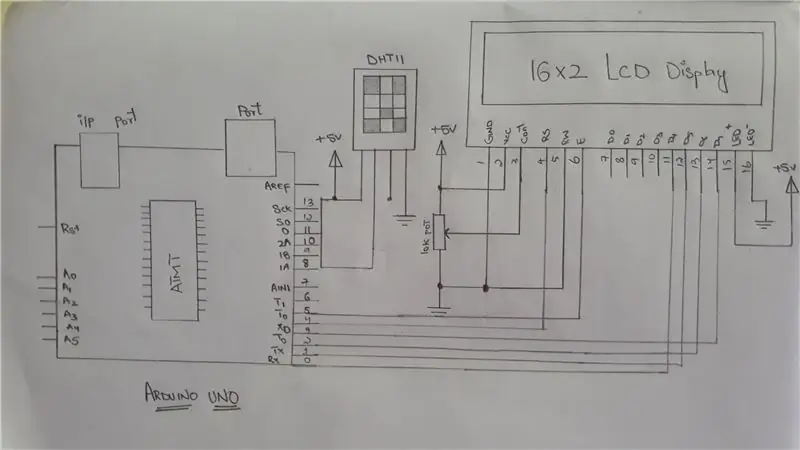
ขั้นตอนที่ 5: เชื่อมต่อโพเทนชิออมิเตอร์และจอ LCD บน Bread Board ดังแสดงในรูป

ขั้นตอนที่ 6: เชื่อมต่อ Pin Rx ของ Arduino (Pin 0) กับ Pin D4 ของ LCD Display

ขั้นตอนที่ 7: ตอนนี้เชื่อมต่อ Pin 1 ของ Arduino กับ Pin D5 ของ LCD Display

ขั้นตอนที่ 8: เชื่อมต่อ Pin 2, Pin 3 ของ Arduino ด้วย Pin D6 และ D7 ของ LCD Display

ขั้นตอนที่ 9: ตอนนี้เชื่อมต่อ Jumper Wire จากพิน 4 ของ Arduino ด้วยพิน RS (รีเซ็ต) ของ LCD Display

ขั้นตอนที่ 10: เชื่อมต่อ Pin 5 ของ Arduino ด้วย Enable Pin (E) ของจอแสดงผล LCD ดังแสดงในรูป

ขั้นตอนที่ 11: เชื่อมต่อ Arduino Ground Pin กับ Ground Pin ของ Bread Board

ขั้นตอนที่ 12: และขั้วแหล่งจ่ายไฟไปยังรางบวกของ Bread Board

ขั้นตอนที่ 13: ตอนนี้ใช้เซ็นเซอร์ความชื้นและอุณหภูมิ DHT11 ดังแสดงในรูป

ขั้นตอนที่ 14: เชื่อมต่อเซ็นเซอร์ความชื้น DHT11 กับ Arduino Pins ดังแสดงในรูป

ขั้นตอนที่ 15: เชื่อมต่อเซ็นเซอร์ความชื้นและอุณหภูมิ DHT11 แล้ว

ขั้นตอนที่ 16: ตอนนี้เชื่อมต่อพาวเวอร์ซัพพลายผ่าน Arduino Controller ดังแสดงในรูปด้านล่าง

ขั้นตอนที่ 17: จากนั้นเราจะได้อุณหภูมิและความชื้นของสภาพแวดล้อมของเรา

ขั้นตอนที่ 18: เช่นนี้ เราจะได้ผลลัพธ์บนจอ LCD ของเรา

นี่คือหลักการพื้นฐานและการทำงานของ Humidity Sensor บน Arduino
ขอบคุณ.
แนะนำ:
พัดลมระบายความร้อนอัตโนมัติโดยใช้เซอร์โวและเซ็นเซอร์อุณหภูมิและความชื้น DHT11 พร้อม Arduino: 8 ขั้นตอน

พัดลมระบายความร้อนอัตโนมัติโดยใช้เซอร์โวและเซ็นเซอร์อุณหภูมิและความชื้น DHT11 พร้อม Arduino: ในบทช่วยสอนนี้ เราจะเรียนรู้วิธีการเริ่มต้น & หมุนพัดลมเมื่ออุณหภูมิสูงขึ้นเหนือระดับที่กำหนด
Arduino Hygrothermograph Hygrometer Kit +LCD1602/I2C+DHT11 Sinoning Maker การซื้อ: 5 ขั้นตอน (พร้อมรูปภาพ)

Arduino Hygrothermograph Hygrometer Kit +LCD1602/I2C+DHT11 Sinoning Makerbuying: ไม่จำเป็นต้องเชื่อม ไม่จำเป็นต้องมีความรู้ทางไฟฟ้าที่ซับซ้อน คุณสามารถสร้างเทอร์โมมิเตอร์ของคุณเองได้ เพียงแค่เสียบสายเคเบิลที่เราให้มา ROBOTซื้อชุดอุปกรณ์
วิธีการสร้างเครื่องบันทึกข้อมูลความชื้นและอุณหภูมิแบบเรียลไทม์ด้วย Arduino UNO และ SD-Card - การจำลอง DHT11 Data-logger ใน Proteus: 5 ขั้นตอน

วิธีการสร้างเครื่องบันทึกข้อมูลความชื้นและอุณหภูมิแบบเรียลไทม์ด้วย Arduino UNO และ SD-Card | DHT11 Data-logger Simulation ใน Proteus: บทนำ:สวัสดี นี่คือ Liono Maker นี่คือลิงก์ YouTube เรากำลังสร้างโครงการสร้างสรรค์กับ Arduino และทำงานบนระบบฝังตัว Data-Logger: data logger (เช่น data-logger หรือ data-logger) เป็นอุปกรณ์อิเล็กทรอนิกส์ที่บันทึกข้อมูลเมื่อเวลาผ่านไปด้วย
DHT11 เซ็นเซอร์อุณหภูมิและความชื้นพร้อม Arduino: 5 ขั้นตอน

เซ็นเซอร์อุณหภูมิและความชื้น DHT11 พร้อม Arduino: วันนี้ฉันจะมาสอนวิธีใช้โมดูลเซ็นเซอร์อุณหภูมิและความชื้น KY-015 ซึ่งประกอบด้วยเซ็นเซอร์วัดอุณหภูมิและความชื้น DHT11 หากคุณต้องการเรียนรู้จากวิดีโอ นี่คือวิดีโอสอนที่ฉันทำ !:
ESP32 เครื่องติดตามสภาพอากาศ M5Stack M5stick C พร้อม DHT11 - ตรวจสอบอุณหภูมิความชื้นและดัชนีความร้อนบน M5stick-C ด้วย DHT11: 6 ขั้นตอน

เครื่องตรวจสอบสภาพอากาศ M5Stack M5stick C ที่ใช้ ESP32 พร้อม DHT11 | ตรวจสอบอุณหภูมิความชื้นและดัชนีความร้อนบน M5stick-C ด้วย DHT11: สวัสดีทุกคน ในคำแนะนำนี้ เราจะเรียนรู้วิธีเชื่อมต่อเซ็นเซอร์อุณหภูมิ DHT11 กับ m5stick-C (บอร์ดพัฒนาโดย m5stack) และแสดงบนจอแสดงผลของ m5stick-C ดังนั้นในบทช่วยสอนนี้ เราจะอ่านอุณหภูมิ ความชื้น & ความร้อน ฉัน
